如何在excel中复制单元格时不包含隐藏的内容
来源:网络收集 点击: 时间:2024-04-24【导读】:
Excel是我们平时工作生活中常用的一个电脑办公软件,用它可以编辑和处理一些数据资料,非常的方便。那么我们在使用Excel时候,有时候会遇到需要的数据不是所有,将一些数据行隐藏之后,还是会被复制过去,所以在这里小编下面给大家做个如何复制不将隐藏内容一起复制的操作讲解。工具/原料more电脑版本:WIN10Excel版本:2016方法/步骤1/7分步阅读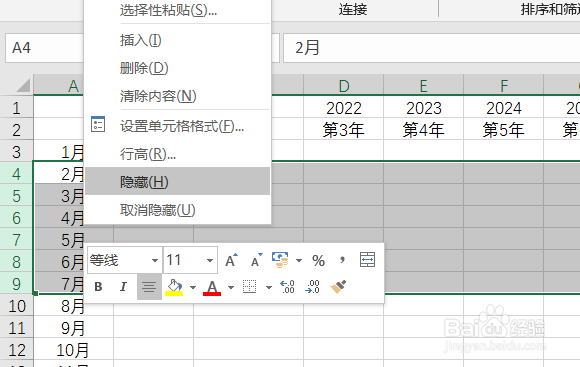 2/7
2/7 3/7
3/7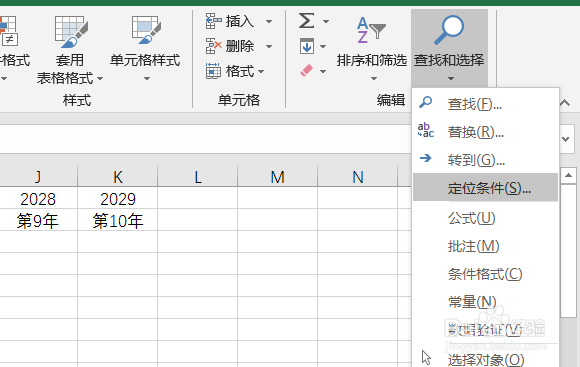 4/7
4/7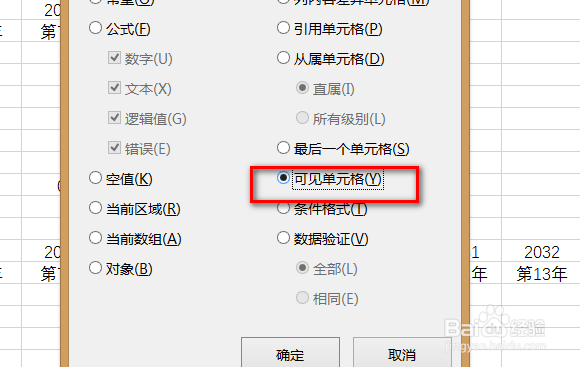 5/7
5/7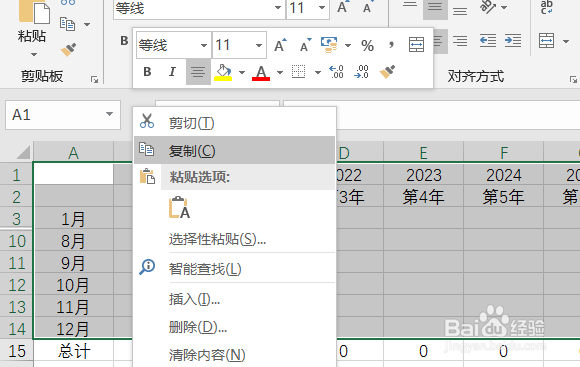 6/7
6/7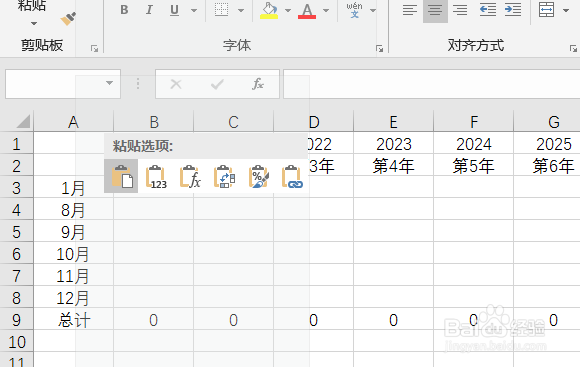 7/7
7/7
首先打开需要操作的工作表,将不需要的行进行隐藏操作。
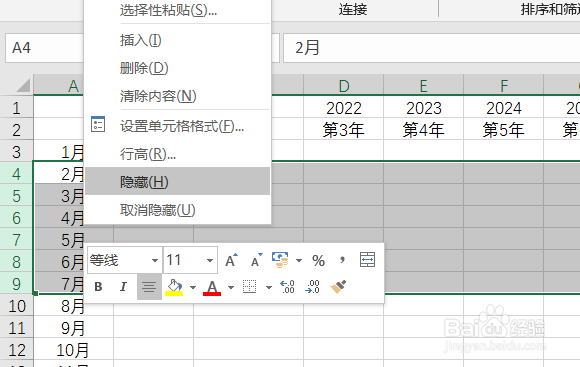 2/7
2/7选择并点击上方菜单栏中的“开始”选项。
 3/7
3/7在最右边找到“查找与选择”,在出现的选择卡中选择“定位条件”。
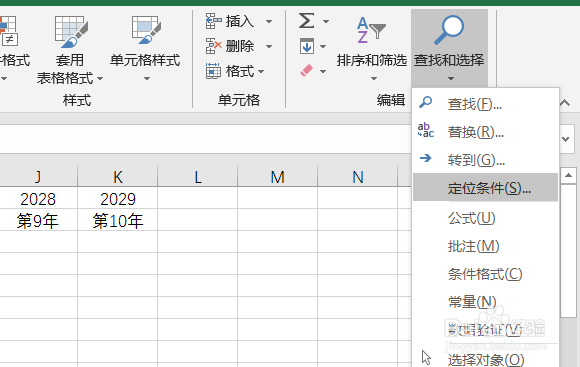 4/7
4/7在跳出来的对话框中选择“可见单元格”,点击确认。
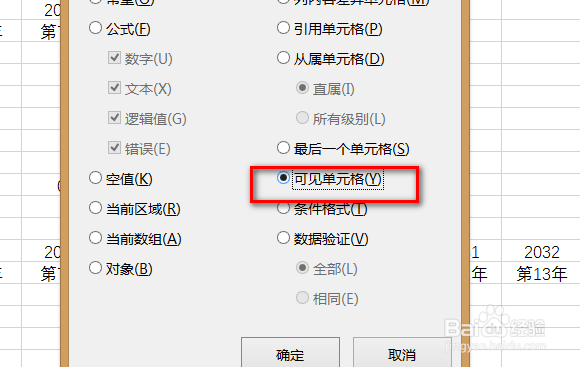 5/7
5/7然后选中需要复制的列,进行复制操作。
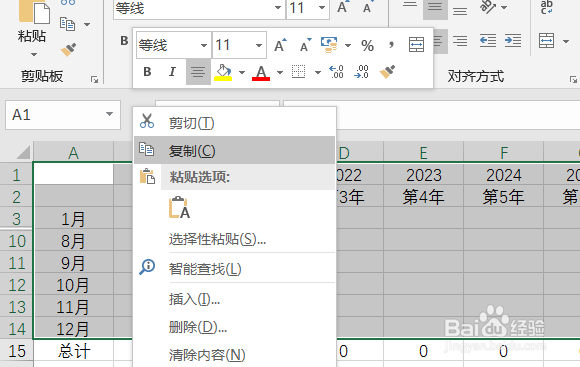 6/7
6/7粘贴到新的工作表中,我们发现粘贴过去的数据中并没有包含已隐藏的行,操作完成。
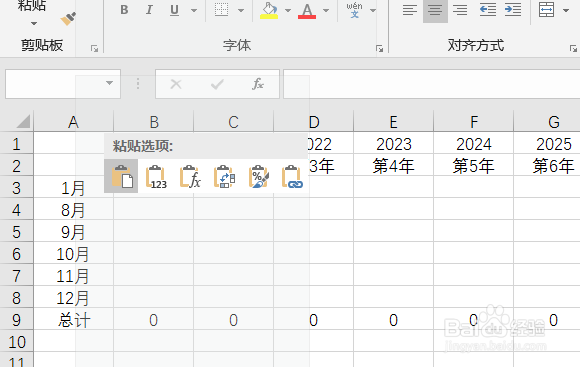 7/7
7/7总结:
1、首先打开需要操作的工作表,将不需要的行进行隐藏操作。
2、选择并点击上方菜单栏中的“开始”选项。
3、在最右边找到“查找与选择”,在出现的选择卡中选择“定位条件”。
4、在跳出来的对话框中选择“可见单元格”,点击确认。
5、然后选中需要复制的列,进行复制操作。
6、粘贴到新的工作表中,我们发现粘贴过去的数据中并没有包含已隐藏的行,操作完成。
注意事项Tips:在这里只是以隐藏行做为了举例操作,这种操作方式同样也适用于隐藏列。
版权声明:
1、本文系转载,版权归原作者所有,旨在传递信息,不代表看本站的观点和立场。
2、本站仅提供信息发布平台,不承担相关法律责任。
3、若侵犯您的版权或隐私,请联系本站管理员删除。
4、文章链接:http://www.1haoku.cn/art_587680.html
上一篇:不油炸地三鲜的做法
下一篇:高职单考单招考试成绩证明如何在浙里办上办理
 订阅
订阅